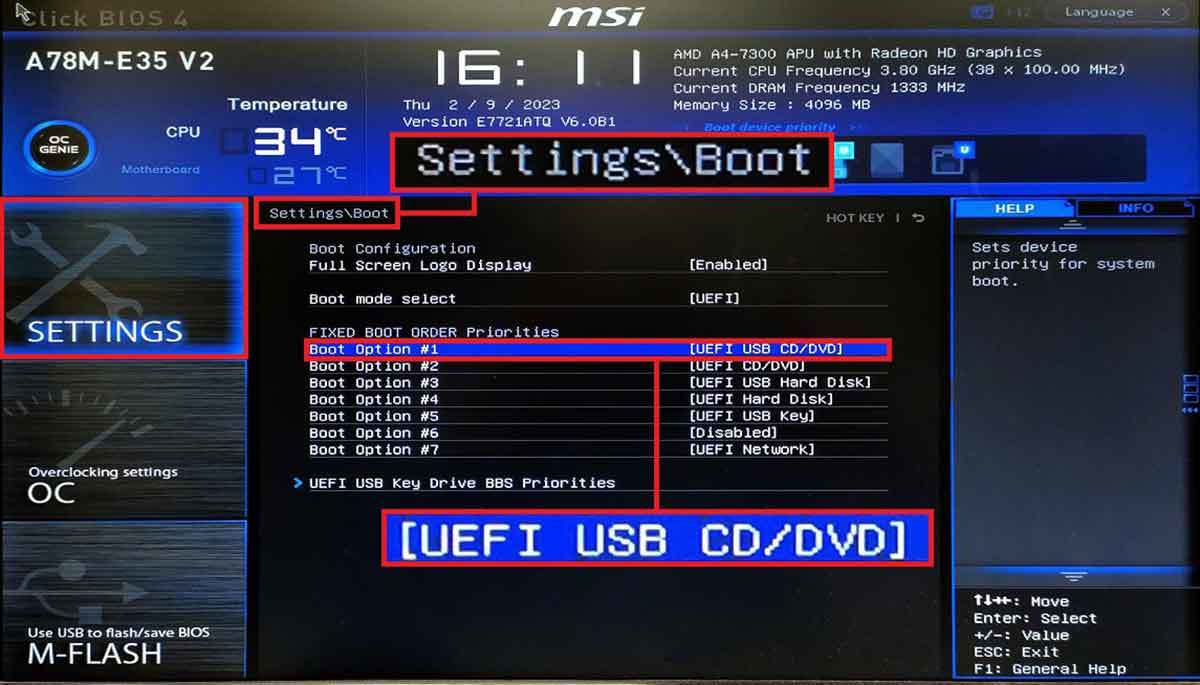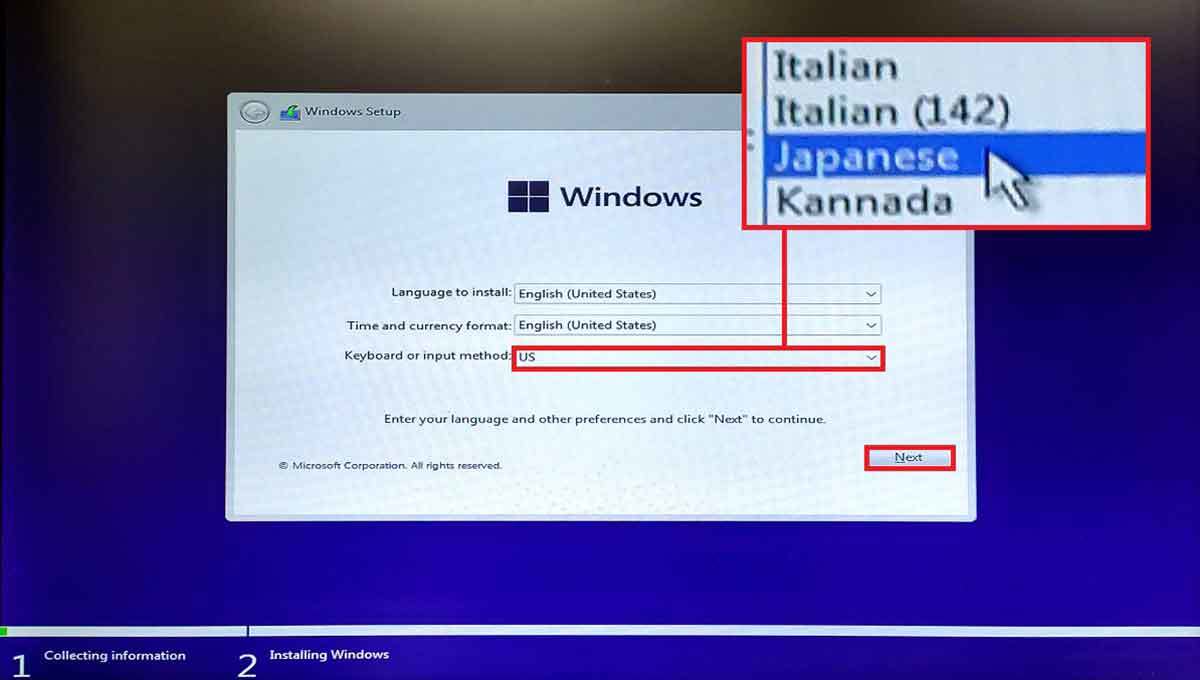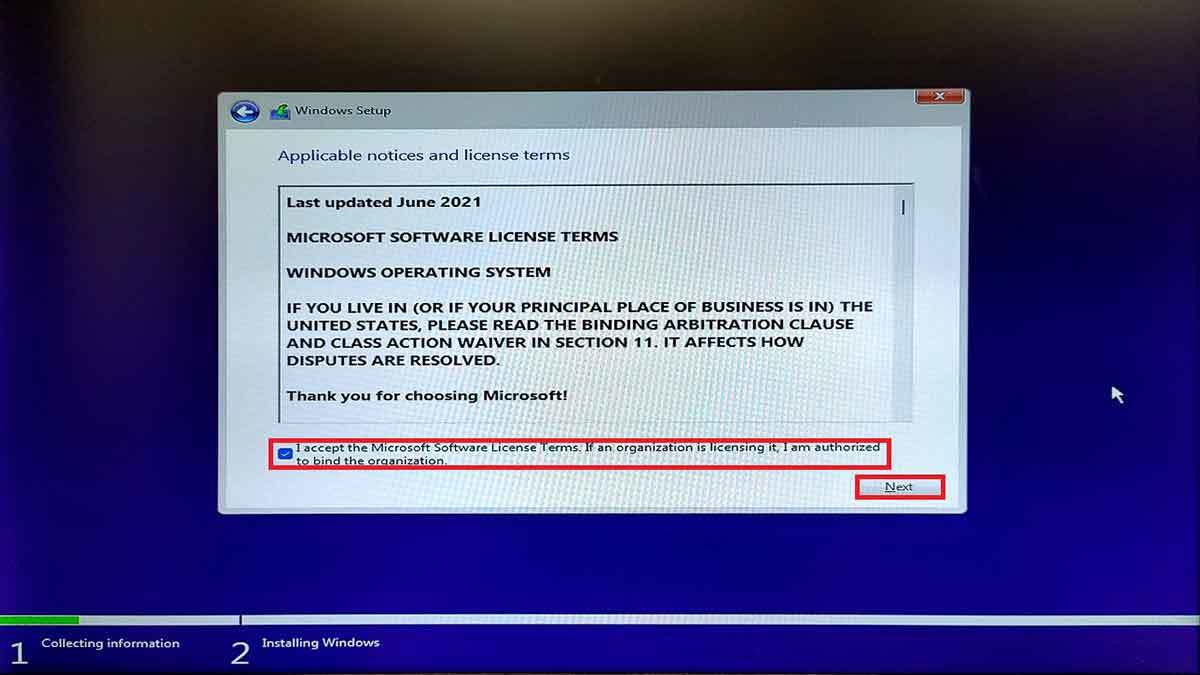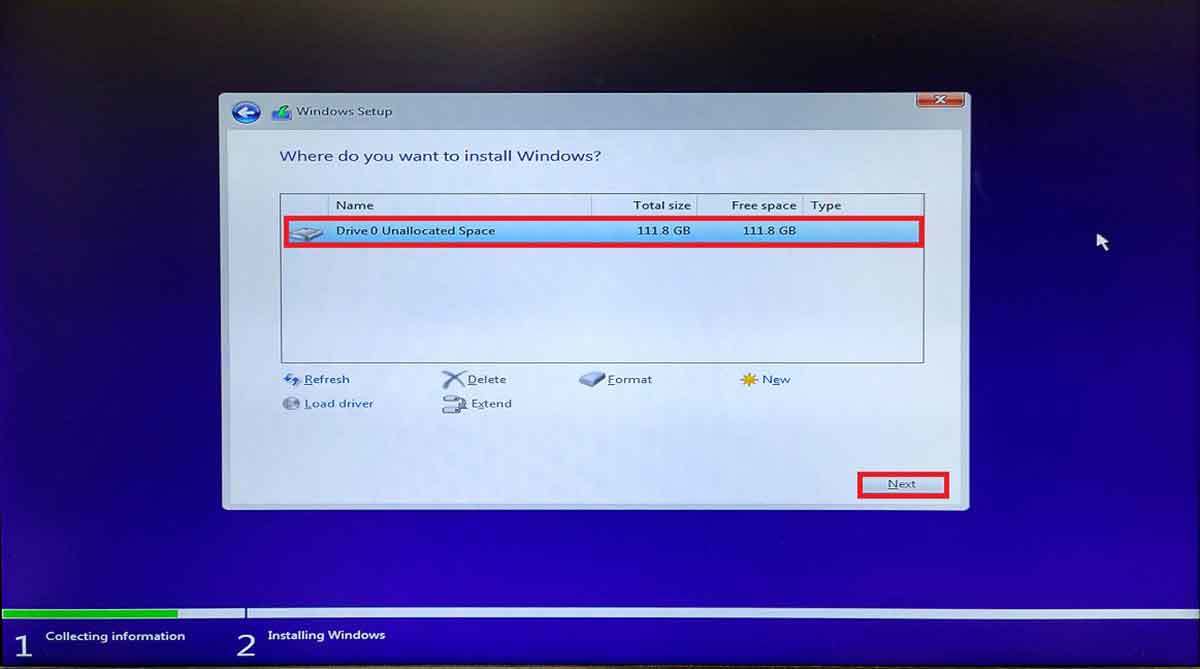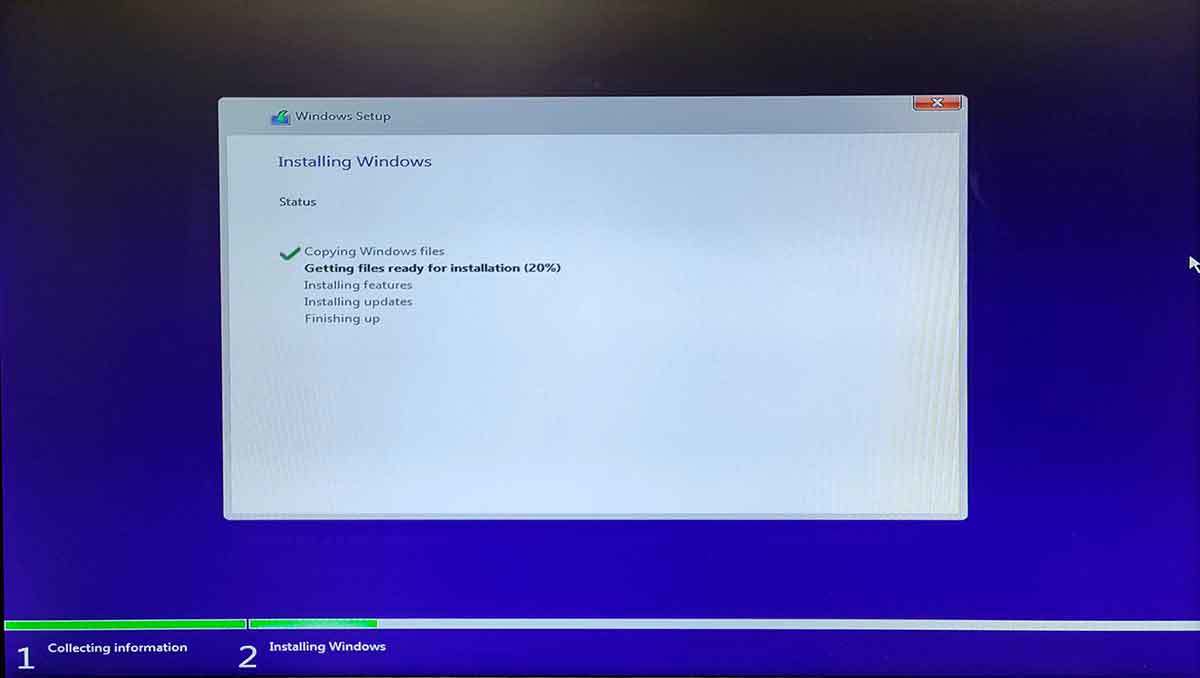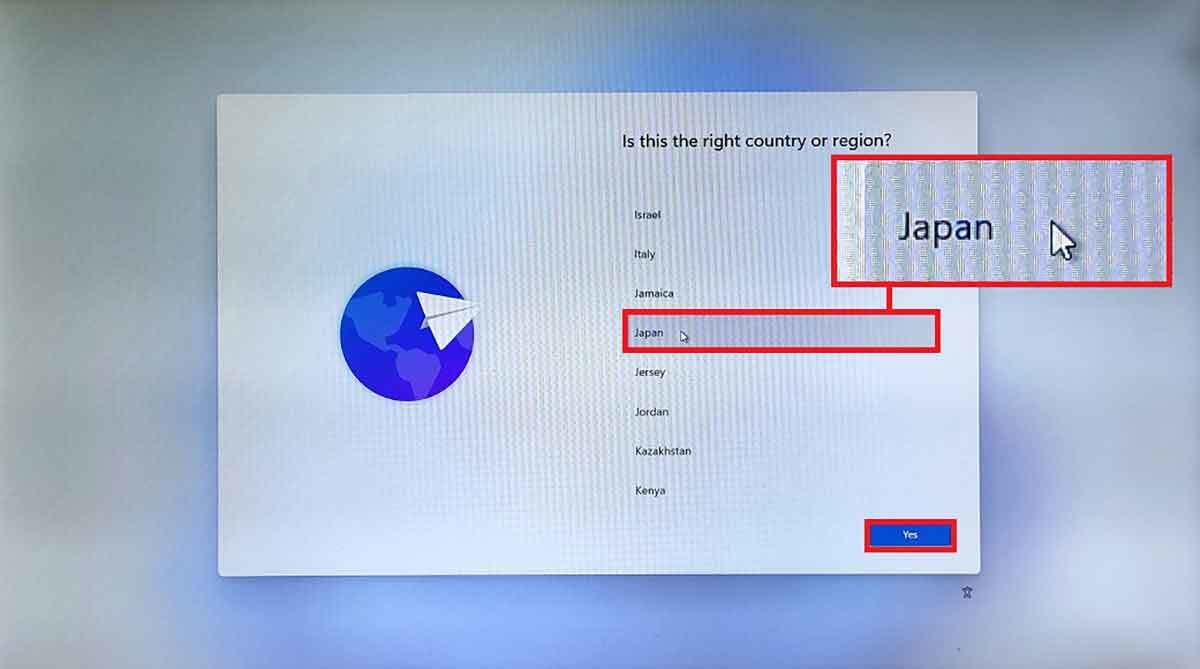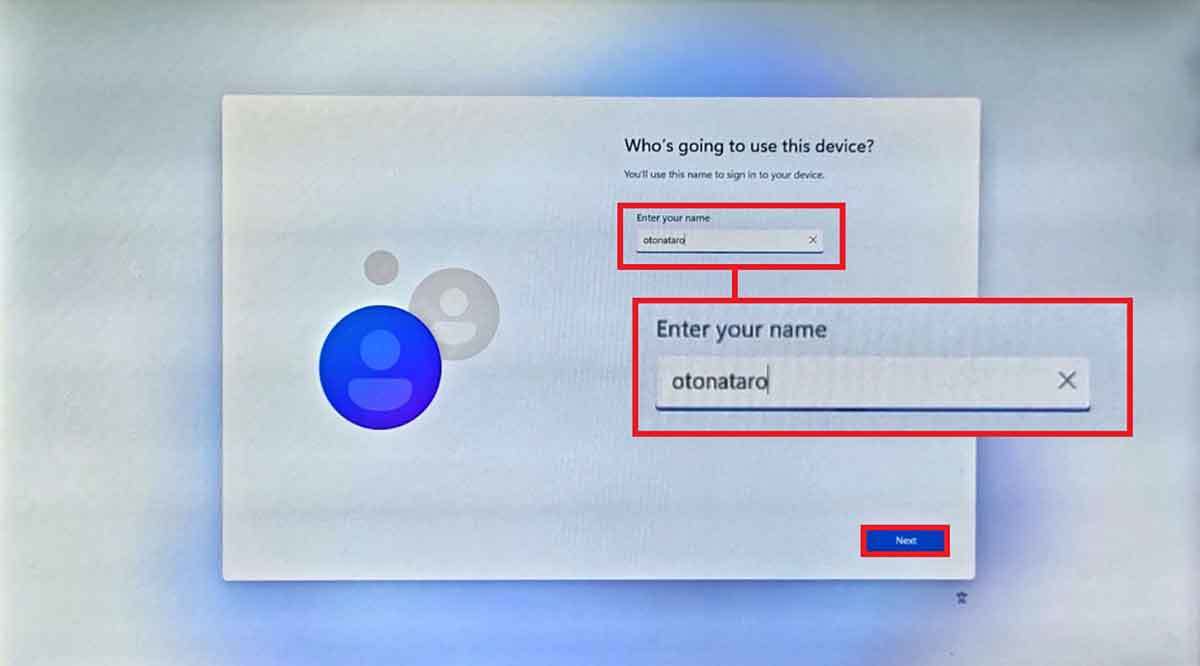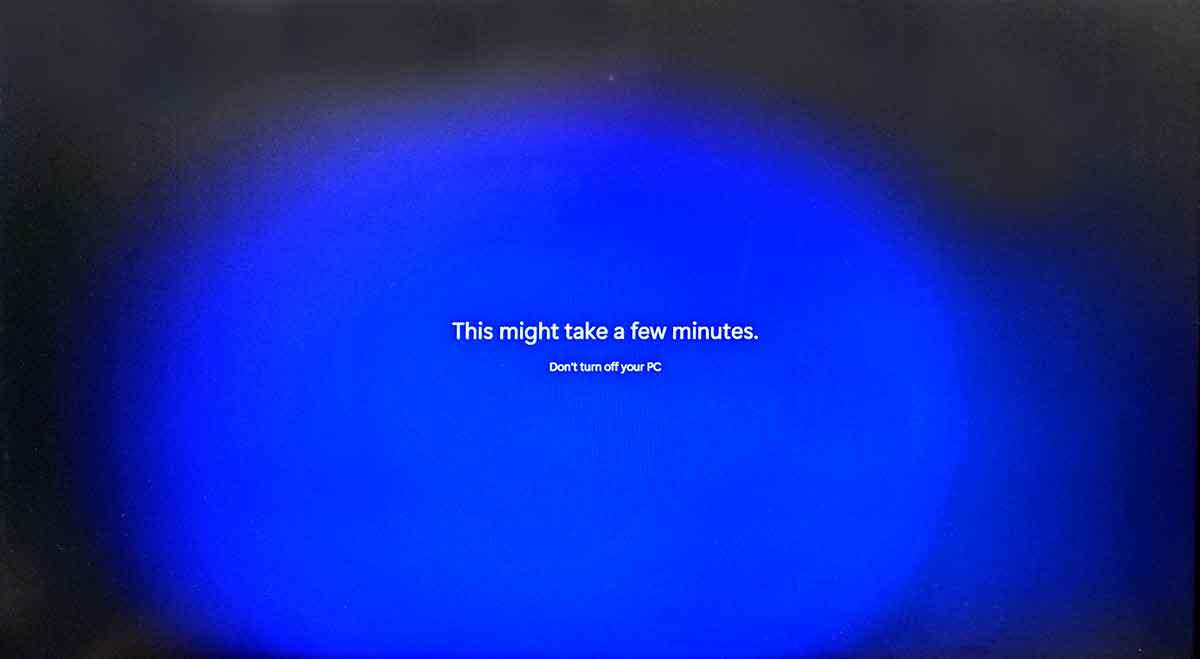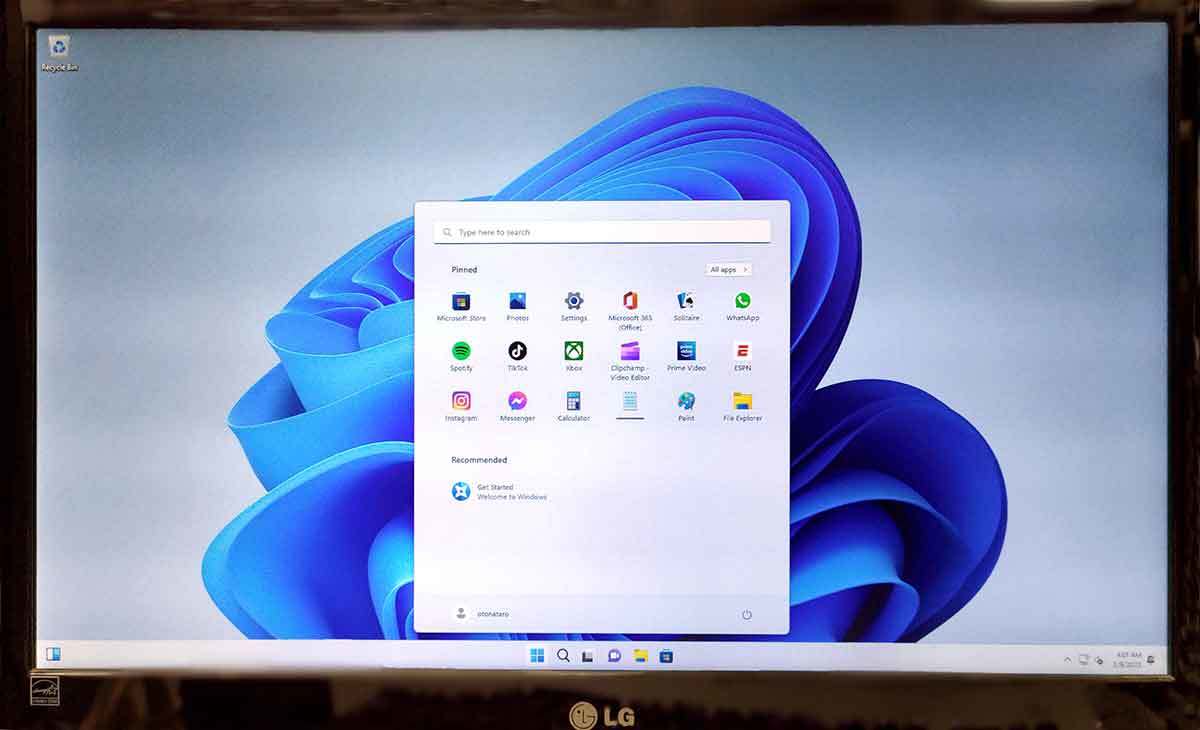Tiny11をインストールする方法
それでは、Windows 11の要件を満たしていないパソコンで、実際にTiny11をインストールしてみましょう。今回は7〜8年ほど前に購入した、Windows 11の要件を満たしていないA4-7300(3.8GHz)搭載のデスクトップパソコンで実験します。
まず、INTERNET ARCHIVEというWebサイトから「Tiny11(tiny11 b1.iso)」をダウンロードしましょう。約3GBのファイルなので多少時間がかかります。
●INTERNET ARCHIVE「tiny11」は→こちら(英語)
Tiny11を入手する手順
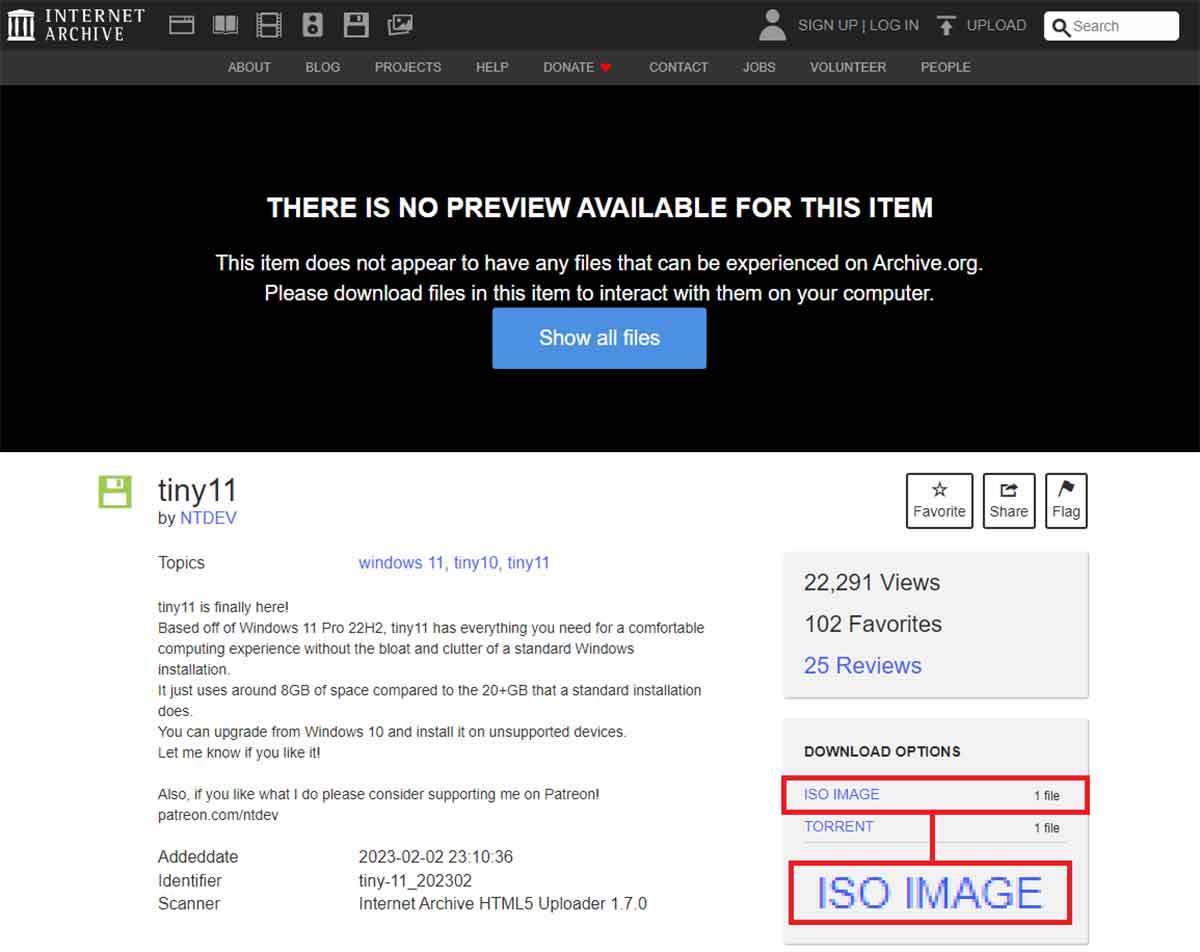
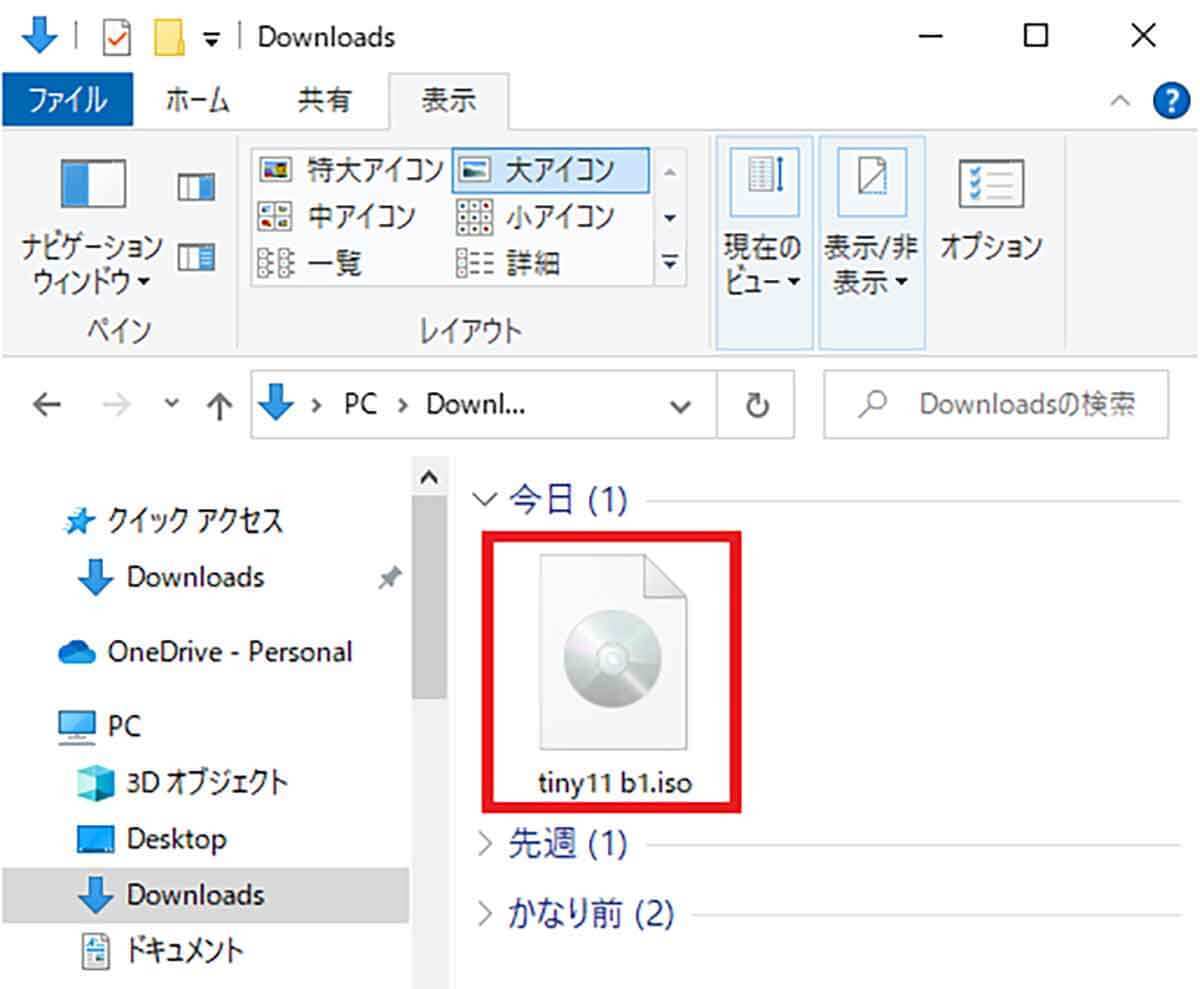
Tiny11のISOファイルを入手したら、USBメモリでTiny11をインストールするために、「Rufus」を利用してインストール用USBメモリを作成します。
作成方法はtiny11 b1.isoをRufusに登録してスタートボタンを押すだけ。ただし、USBメモリはフォーマットされて、なかのデータはすべて消去されるのでご注意ください。
●Rufusは→こちら
Rufusでインストール用USBメモリを作成する手順

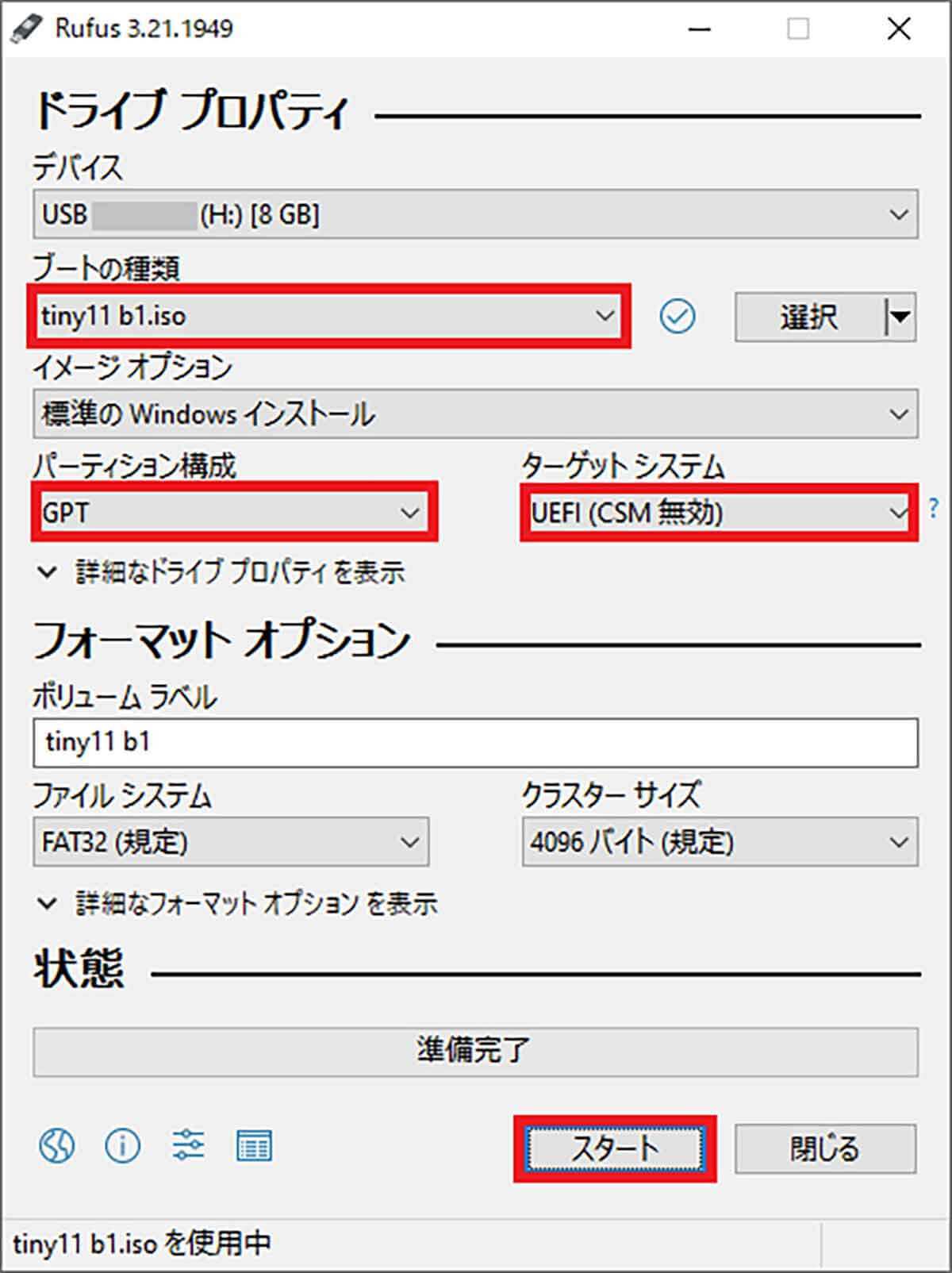

あとは、パソコンのBIOSでUSBメモリをブート(BOOT)に指定して空のHDD(GPT形式)にインストールすればOKです。インストール画面もWindows 11とほとんど同じ感じなので、さほど難しくはないでしょう。
インストール画面はすべて英語ですが、途中で国を選ぶ画面ではJAPAN(JAPANESE)を選択します。また、「Enter Your name」欄ではパソコンのローカルアカウントネームを入力し、パスワードは入力する必要はありません。
なお、Rufusを利用してWindows 11のインストール用USBメモリを作成する方法と、パソコンにインストールする方法については、こちらの記事で詳しく解説していますので参考にしてください。
Tiny11をUSBメモリからインストールする手順